Comment faire pivoter l'image de ma caméra VIGI ?
Vous pouvez faire pivoter l'image via l'application VIGI, VIGI Security Manager ou VIGI NVR. VIGI Security Manager et VIGI NVR ont plus d'options de miroir que VIGI App.
Ici, nous prenons VIGI C400HP-4 comme exemple.
Méthode 1: via l'application VIGI
1. Sur la page Live View, appuyez sur l'icône d'engrenage pour accéder à la page Device Settings .
2. Sur la page Device Settings , accédez à Device Control > Video Rotation .
3. Sur la page Rotation vidéo , vous pouvez sélectionner à l' envers pour faire pivoter l'image vidéo de 180 °.
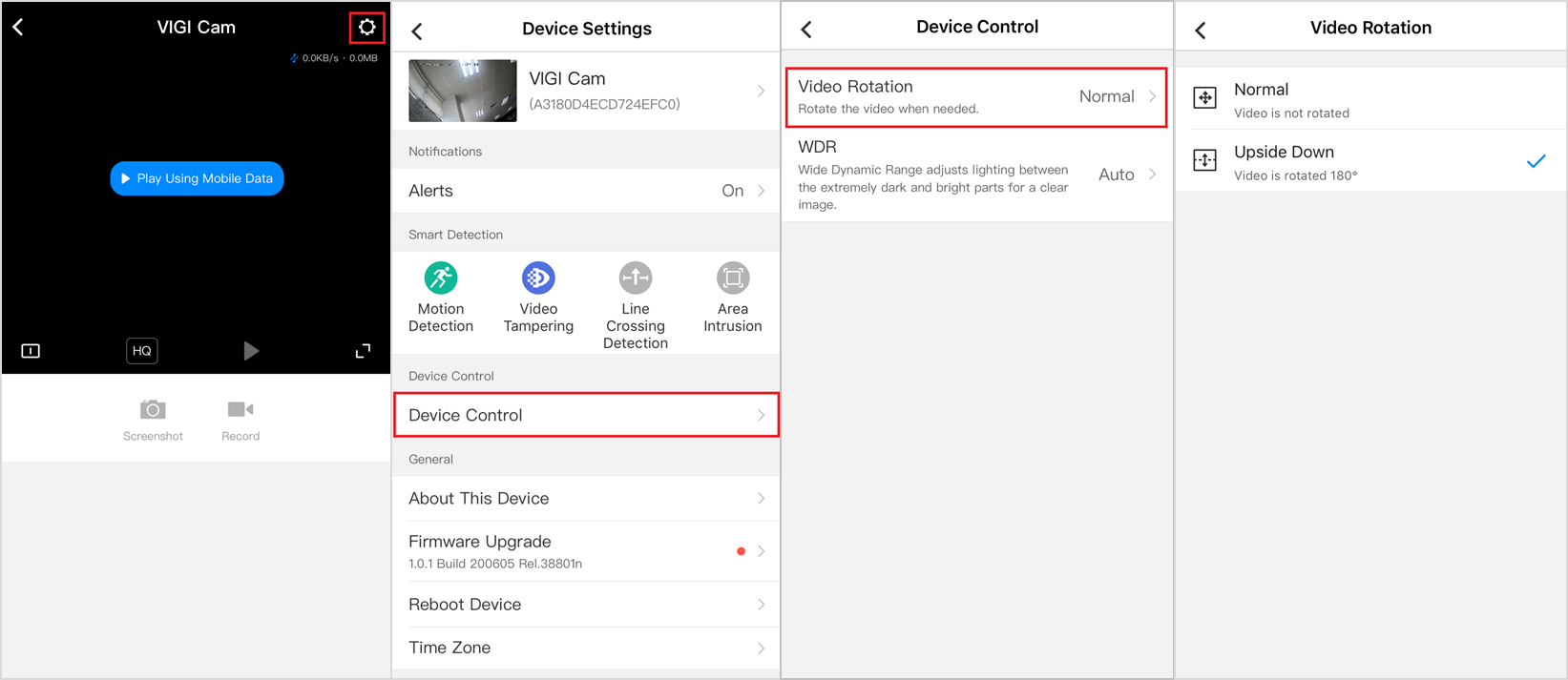
Méthode 2: via VIGI Security Manager
1. Accédez à Paramètres> Appareil> Liste des appareils> Mes appareils et cliquez sur l'icône des paramètres de l'appareil photo.
2. Allez dans Image> Miroir et sélectionnez l'option Miroir souhaitée.
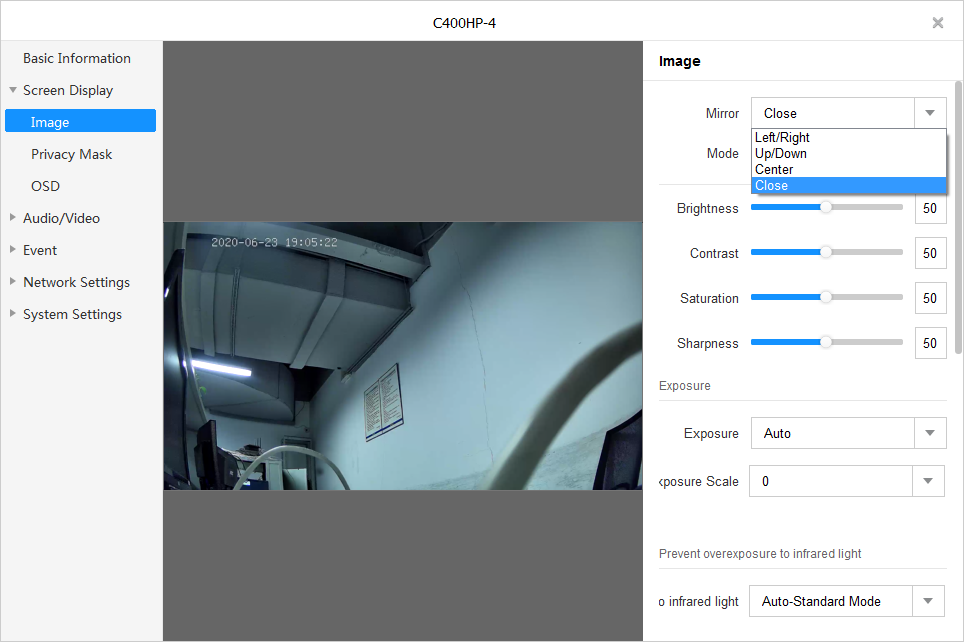
Méthode 3: via VIGI NVR
Cliquez avec le bouton droit pour ouvrir le menu principal, accédez à Paramètres> Appareil photo> Affichage> Image> Paramètres avancés , sélectionnez l'option Miroir souhaitée.
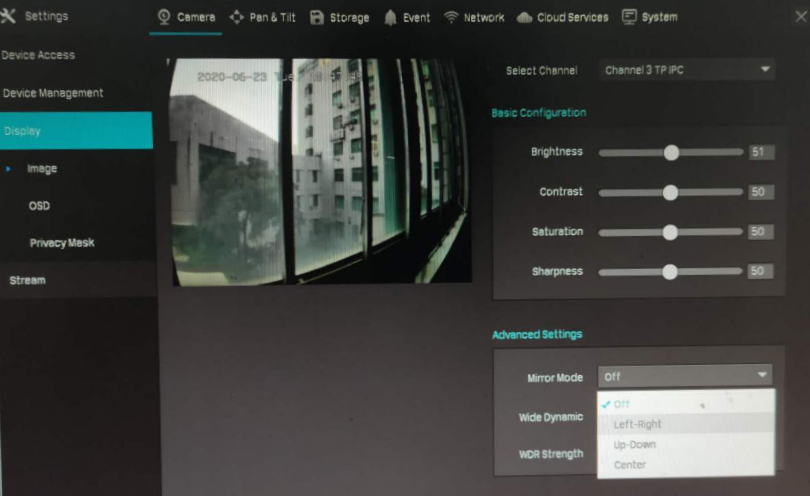
Pour en savoir plus sur chaque fonction et configuration, rendez-vous sur le Centre de téléchargement pour télécharger le manuel de votre produit.
Est-ce que ce FAQ a été utile ?
Vos commentaires nous aideront à améliorer ce site.
1.0-package_normal_20231211020640x.png)
1.0-package_normal_20231211020720l.png)
1.0-package_normal_20231211021021c.png)